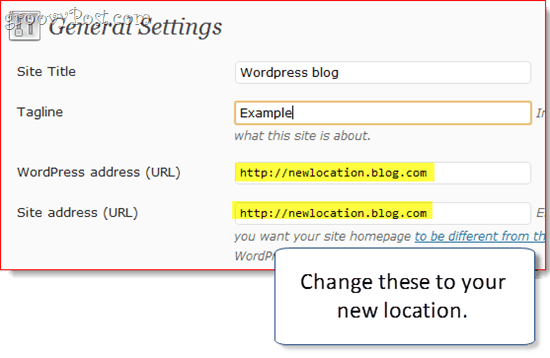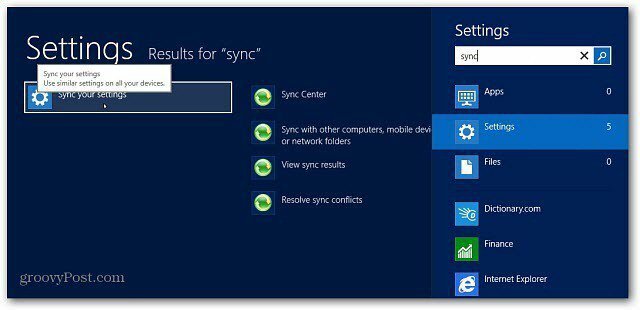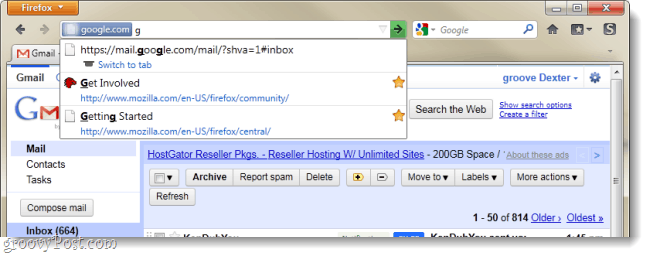نصيحة Windows 10: استخدم تطبيق الصور لمشاركة الصور والفيديو
مايكروسوفت ويندوز 10 / / March 19, 2020
تاريخ آخر تحديث

على عكس Windows 8 ، فإن مشاركة الصور على وسائل التواصل الاجتماعي والخدمات الأخرى في تطبيق Windows 10 Photos الجديد أسهل بكثير. إليك الطريقة.
أدخلت Microsoft الكثير من التحسينات على تطبيقاتها العالمية المدمجة مع تحديث نوفمبرأحد التطبيقات التي تم العمل عليها بكثافة هو تطبيق الصور. على عكس Windows 8 ، فإن مشاركة الصور في تطبيق Windows 10 الجديد أسهل بكثير. إليك الطريقة.
مشاركة الصور ومقاطع الفيديو في Windows 10
أولاً ، قم بتشغيل تطبيق صور وانتقل إلى الصورة (الصور) أو مقطع (مقاطع) الفيديو التي تريد مشاركتها. يمكنك أيضًا النقر بزر الماوس الأيمن فوق الصورة وتحديد مشاركة من قائمة السياق.
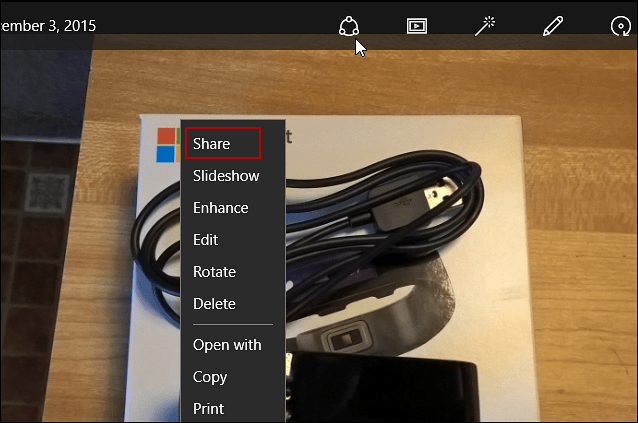
ثم انقر أو اضغط على زر المشاركة في الأعلى لفتح قائمة المشاركة التي ستنطلق من الجانب الأيمن من الشاشة. سيكون لديك طرق مختلفة لمشاركة الوسائط الخاصة بك ، مثل الشبكات الاجتماعية أو البريد الإلكتروني. أو يمكنك العثور على تطبيق في المتجر.
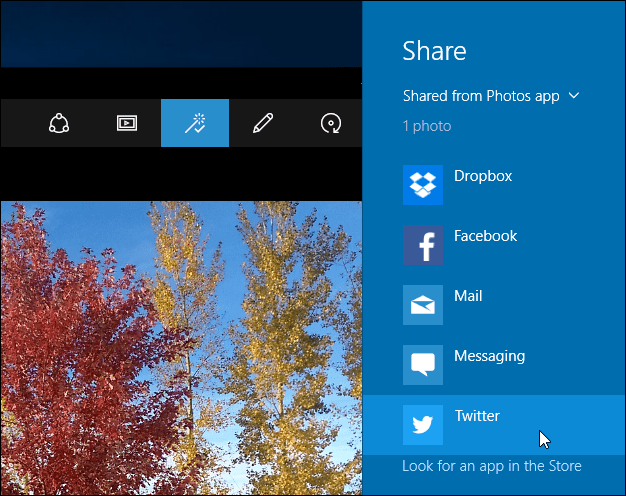
ملحوظة: ستختلف الخدمات التي تظهر بناءً على التطبيقات التي قمت بتثبيتها وتنسيق الوسائط.
يمكنك مشاركة عناصر متعددة كذلك. افتح مجلدًا أو ألبومًا أو مجموعة تحتوي على الوسائط التي تريد مشاركتها وانقر أو انقر فوق كل واحد تريده.
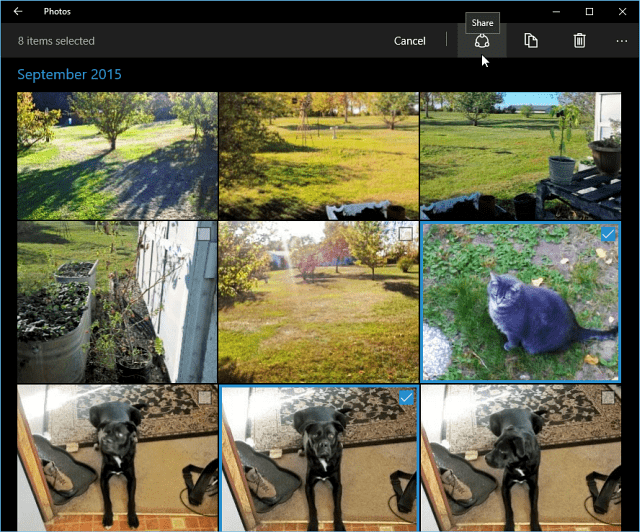
أيًا كان التطبيق أو الخدمة التي تقرر مشاركة الصور الخاصة بك ، ما عليك سوى اتباع الإرشادات التي تظهر على الشاشة لكل منها. في المثال الموضح أدناه سأشارك صورة باستخدام تطبيق Facebook.
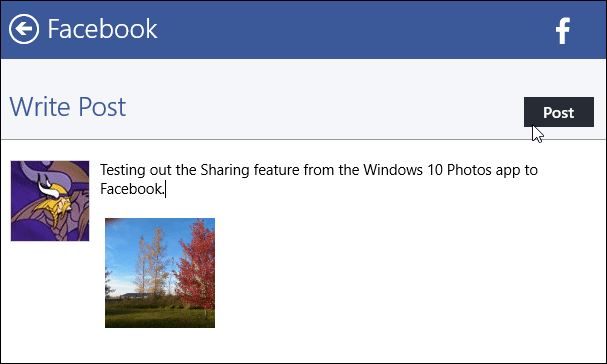
شيء آخر للإشارة إليه هو أنه يمكنك مشاركة ألبومات الصور أو الفيديو. للقيام بذلك ، افتح الألبوم الذي تريد مشاركته ، وانتقل لأسفل إلى أسفل وحدد شارك هذا الألبوم. سيتم تحميل الألبوم و تم إنشاؤها في OneDrive.
عندما يصبح جاهزًا للمشاركة ، يمكنك تحديد تطبيق لمشاركته معه ، أو نسخ رابط ولصقه في رسالة بريد إلكتروني أو رسالة Twitter.
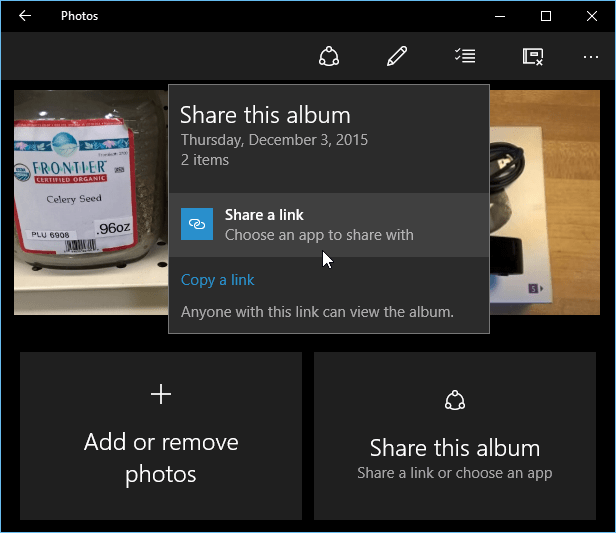
ضع في اعتبارك أيضًا أنه للمشاركة مع خدمات مثل Dropbox أو Twitter ستحتاج إلى تسجيل الدخول إلى تلك الخدمات قبل أن تتمكن من مشاركتها معها. إذا لم تكن كذلك ، فستتلقى رسالة خطأ.

إذا كنت من نوع الطباعة ، اقرأ مقالنا: كيفية الطباعة من الصور وتطبيقات Windows 10 الأخرى